通勤通学も安心!自転車用テールライトドラレコ「バッカム」 日付設定方法
ご注意:日付・時間を設定する為に、PC(Windows)とPCに接続するSDカードリーダーが必要となります。
● 日付・時間の設定方法
・PCにSDカードリーダーを接続し(SDカードリーダーがPCに内蔵されているPCの場合は不要)、ご使用するSDカードをセットしてください。・下記ファイルをダウンロードして、解凍をしてください。
日付・時間を設定するアプリ(IC-BDR20R_Time.zip:135kb)
※ダウンロードが正常にできない場合は、下記の「Macをご利用、SDカード内にファイルが生成されない場合」の項目で設定を行ってください。
・解凍をすると「Time update tool(.exe)」が生成されますので、Time update tool(.exe)を起動します。
・下記の画面が表示されますので、「Update」をクリックしてください。
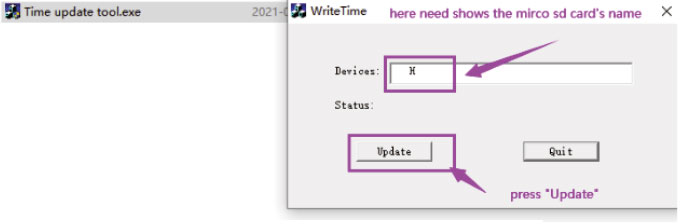
・ダイアログが表示されますので「確定」(または、OK)をクリックします。
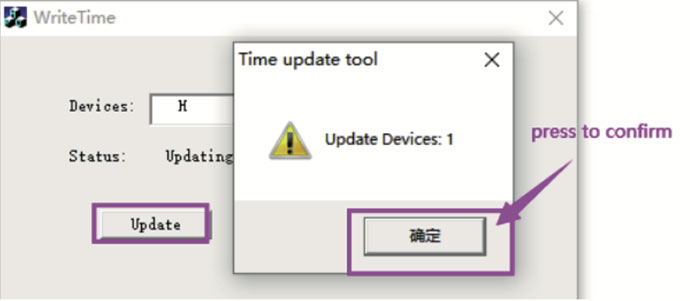
・SDカード内に、3つのファイルが作成されます(time.txt、userconfig.txt、setdate.txt)

・SDカードを取り出し、バッカムにセットしてください。
・バッカムの電源ボタンを軽く押して電源を入れると設定が始まります。LEDが消灯し電源が切れたら設定が完了となります(電源が切れLEDが消灯されるまで触らないようにしてください)
※更新後、SDカード内に作成した3つの txt ファイルは消去されます。
● Macをご利用、SDカード内にファイルが生成されない場合
・下記ファイルをダウンロードして、解凍をしてください。日付・時間を設定するテキストファイル(IC-BDR20R_Mac_Time.zip:4kb)
・解凍をすると、3つのファイルが生成されます(time.txt、userconfig.txt、setdate.txt)
・テキストエディット(Macの場合)、メモ帳(Windowsの場合)で、上記3つのファイルをそれぞれ開いて、現在の日付・時間に変更して保存してください。
・例)2021年8月1日 12時5分の場合(秒数も入力します) = 2021-08-01 12:05:00
・3つのファイルを、SDカード内にコピーします。
・SDカードを取り出し、バッカムにセットしてください。
・バッカムの電源ボタンを軽く押して電源を入れると設定が始まります。LEDが消灯し電源が切れたら設定が完了となります(電源が切れLEDが消灯されるまで触らないようにしてください)
※更新後、SDカード内に作成した3つの txt ファイルは消去されます。
短時間、録画を行っていただき、録画されたファイルをご確認ください。
日にち・時間のタイムスタンプが問題ないか、録画された動画に、日付・時間が表示されているかご確認ください。
録画された動画に、日付・時間が表示されない場合はファームウェアの更新を行ってください。
ファームウェアの更新方法
上記記載の日付・時間の設定行っても、反映・表示がされない場合はファームウェアの更新を行ってください。・PCにSDカードリーダーを接続し(SDカードリーダーがPCに内蔵されているPCの場合は不要)、ご使用するSDカードをセットしてください。
・下記ファイルをダウンロードして、解凍をしてください。
ファームウェア(IC-BDR20R_FWT03.zip:2.7MB)
・解凍をすると「FWT03.bin」が生成されますので、SDカード内にコピーをしてください。
・SDカードを取り出し、バッカムにセットしてください。
・バッカムの電源ボタンを軽く押して電源を入れると設定が始まります。LEDが消灯し電源が切れたら設定が完了となります(電源が切れLEDが消灯されるまで触らないようにしてください)
※更新後、SDカード内にコピーした「FWT03.bin」ファイルは消去されます。
短時間、録画を行っていただき、録画されたファイルをご確認ください。
録画された動画に、日にち・時間が表示されているかご確認ください。
日にち・時間の表示が誤っている場合は、お手数になりますが再度「日付・時間の設定方法」をご確認いただき、設定を行ってください。
ご注意
本ファームウェアの更新後は、GセンサーによるLockファイルは生成されません。